Możesz wyłączyć wyskakujące okienka, aby uzyskać więcej prywatności lub trzymać z dala od złośliwego oprogramowania. Ale masz powody, dla których możesz chcieć na to pozwolić. Niezależnie od tego, czy chcesz je pozostawić włączone, czy włączyć je tylko na krótki czas, czytaj dalej, aby zobaczyć, jak włączyć lub wyłączyć blokowanie wyskakujących okienek w Firefoksie.
Włącz lub wyłącz blokowanie wyskakujących okienek w Firefoksie
Wyłączyłeś sugestie wyszukiwania, a teraz po prostu nie możesz już radzić sobie z tymi wyskakującymi okienkami. Oto, co możesz zrobić, aby je wyłączyć. Gdy Firefox jest otwarty, kliknij menu z trzema liniami i przejdź do Ustawienia.
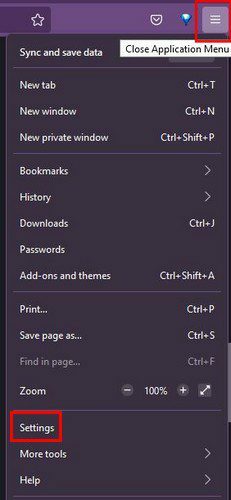
Po przejściu do Ustawień przejdź do Prywatność i ochrona. Przewiń trochę w dół, aż natkniesz się na Opcja blokowania wyskakujących okienek.
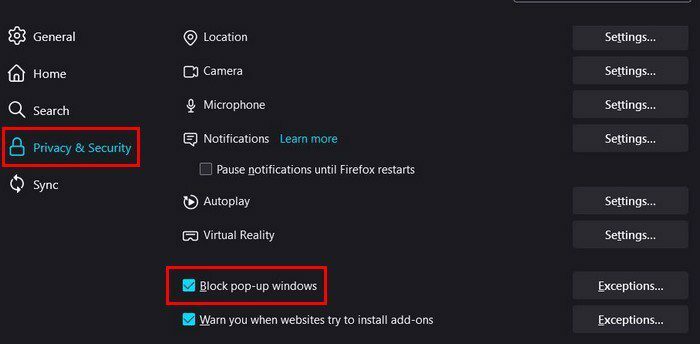
To podejście typu „wszystko albo nic”. Jeśli chcesz zezwolić niektórym witrynom na pokazywanie wyskakujących okienek, możesz to zrobić, wykonując następujące czynności. Iść do:
- Ustawienia
- Prywatność i ochrona
- Zablokuj wyskakujące okienko
- Wyjątki
Gdy pojawi się następne okno, wpisz pełny adres witryn, którym chcesz zaświecić się na zielono, i kliknij przycisk Zapisz zmiany. To wszystko. Niezależnie od tego, czy chcesz go wyłączyć, czy włączyć, kroki są takie same. Wszystko, co musisz zrobić na końcu, to zaznaczyć lub odznaczyć pole wyboru wyskakującego okienka.
Wniosek
Jeśli po prostu wyskakujące okienka nie są już dla Ciebie przydatne, teraz wiesz, jak je wyłączyć. Jeśli kiedykolwiek zmienisz zdanie, nie musisz pamiętać skomplikowanych kroków, ponieważ są one dokładnie takie same, jak je włączać. Czy zezwolono na jakiekolwiek wyjątki dla wyskakujących okienek? Nie zapomnij dać mi znać w komentarzach poniżej i podzielić się artykułem z innymi w mediach społecznościowych.